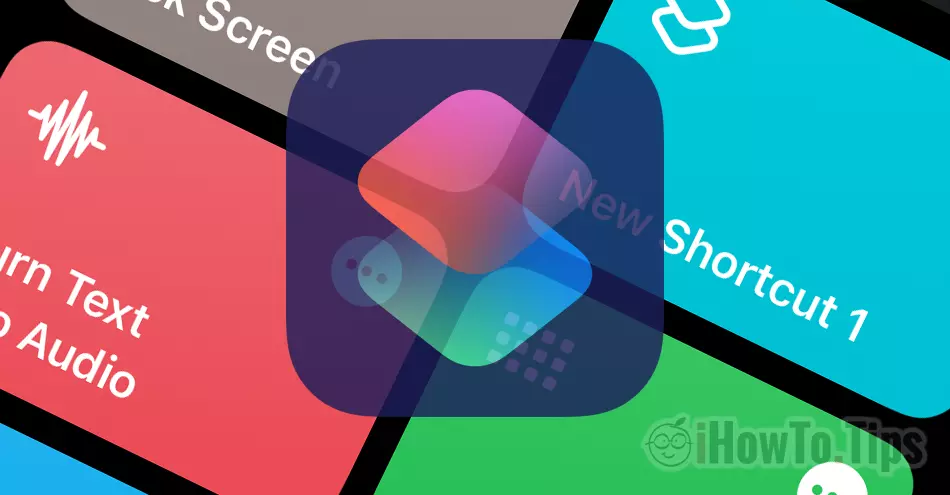เมื่อคุณไม่ต้องการพึ่งพาปุ่มล็อค iPhone อีกต่อไปหรือใช้งานไม่ได้อีกต่อไป คุณควรทราบวิธีเพิ่ม shortcut เพื่อล็อค iPhone Home Screen. เพียงกดทางลัดนี้ iPhone ก็จะไปถึง Lock Screen.
โดยไม่ต้องกดปุ่มทางกายภาพทุกครั้ง lock/unlock สำหรับล็อคไอโฟน
ประการแรกลักษณะ Lock Screen in Shortcuts ถูกเพิ่มโดย Apple เริ่มต้นด้วย iOS 16.4 ดังนั้น ก่อนที่จะปฏิบัติตามบทช่วยสอนนี้ ตรวจสอบให้แน่ใจว่า iPhone ของคุณได้รับการอัปเดตเป็น iOS เวอร์ชันล่าสุดแล้ว
สารบัญ
คุณสร้างได้อย่างไร? shortcut เพื่อล็อค iPhone Home Screen
หากต้องการสร้างทางลัดซึ่งคุณสามารถบล็อก iPhone ได้อย่างรวดเร็วโดยไม่จำเป็นต้องเปิดใช้งานปุ่มจริง ให้ใช้ยูทิลิตี้นี้ Shortcuts และทำตามขั้นตอนด้านล่างในบทช่วยสอนนี้
1. เปิดยูทิลิตี้ Shortcuts จากนั้นกดเครื่องหมาย (+) ที่ด้านบนขวาของแอปพลิเคชันเพื่อเพิ่มใหม่ shortcut.
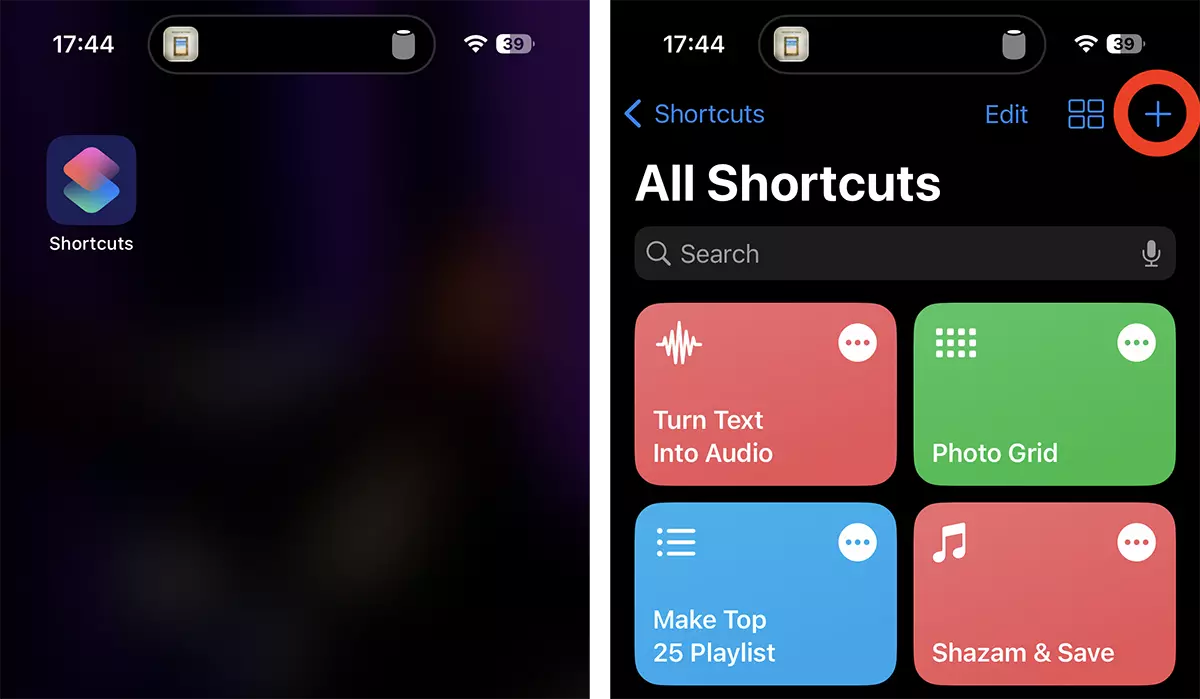
2. เพิ่มการกระทำใหม่ (Add Action) จากนั้นค้นหา Lock Screen.
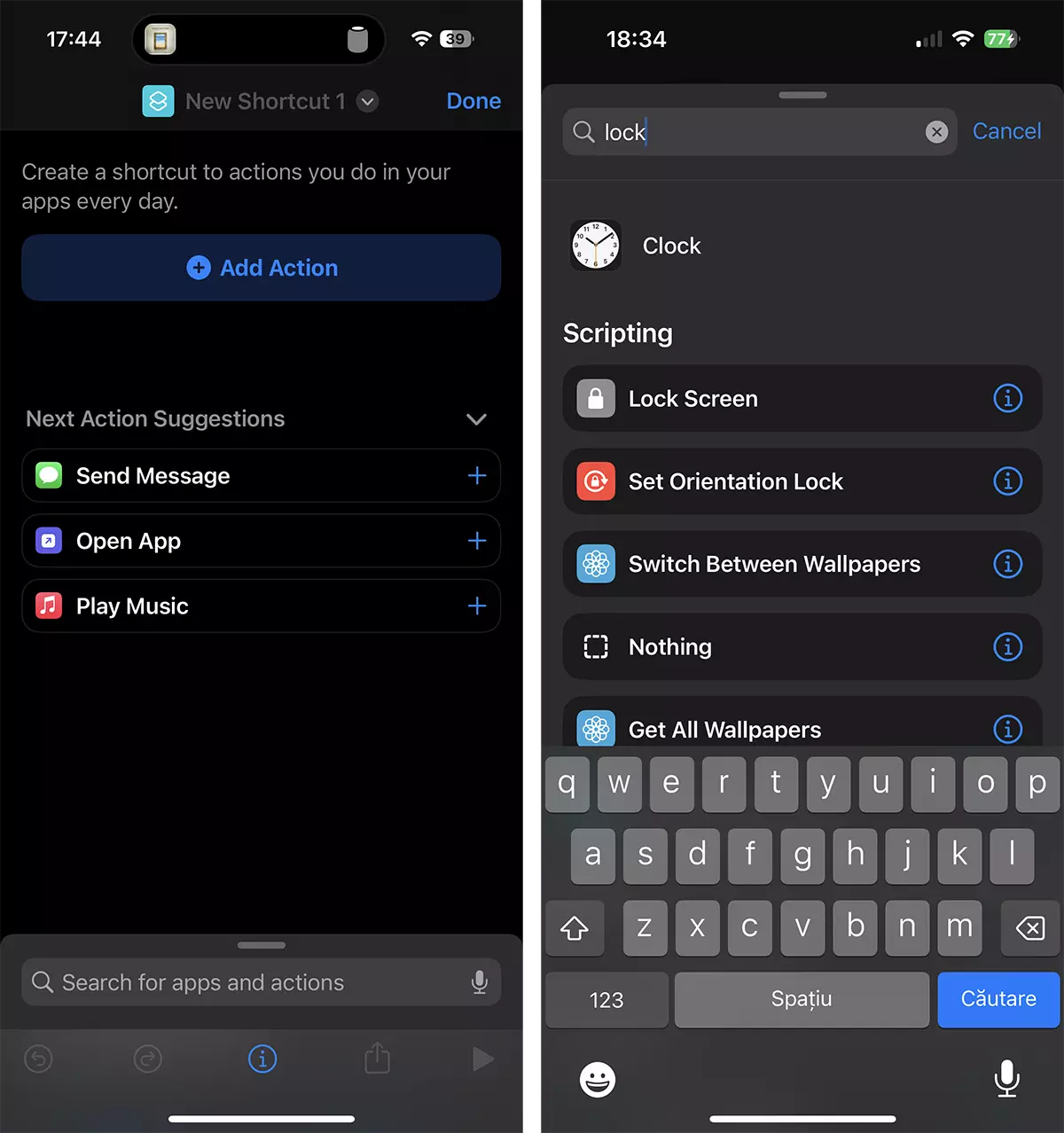
3. หลังจากที่คุณเลือกแล้ว Lock Screenบนปุ่มแชร์ ให้เลือกเพิ่มใหม่ shortcut pe Home Screen. Add to Home Screen.
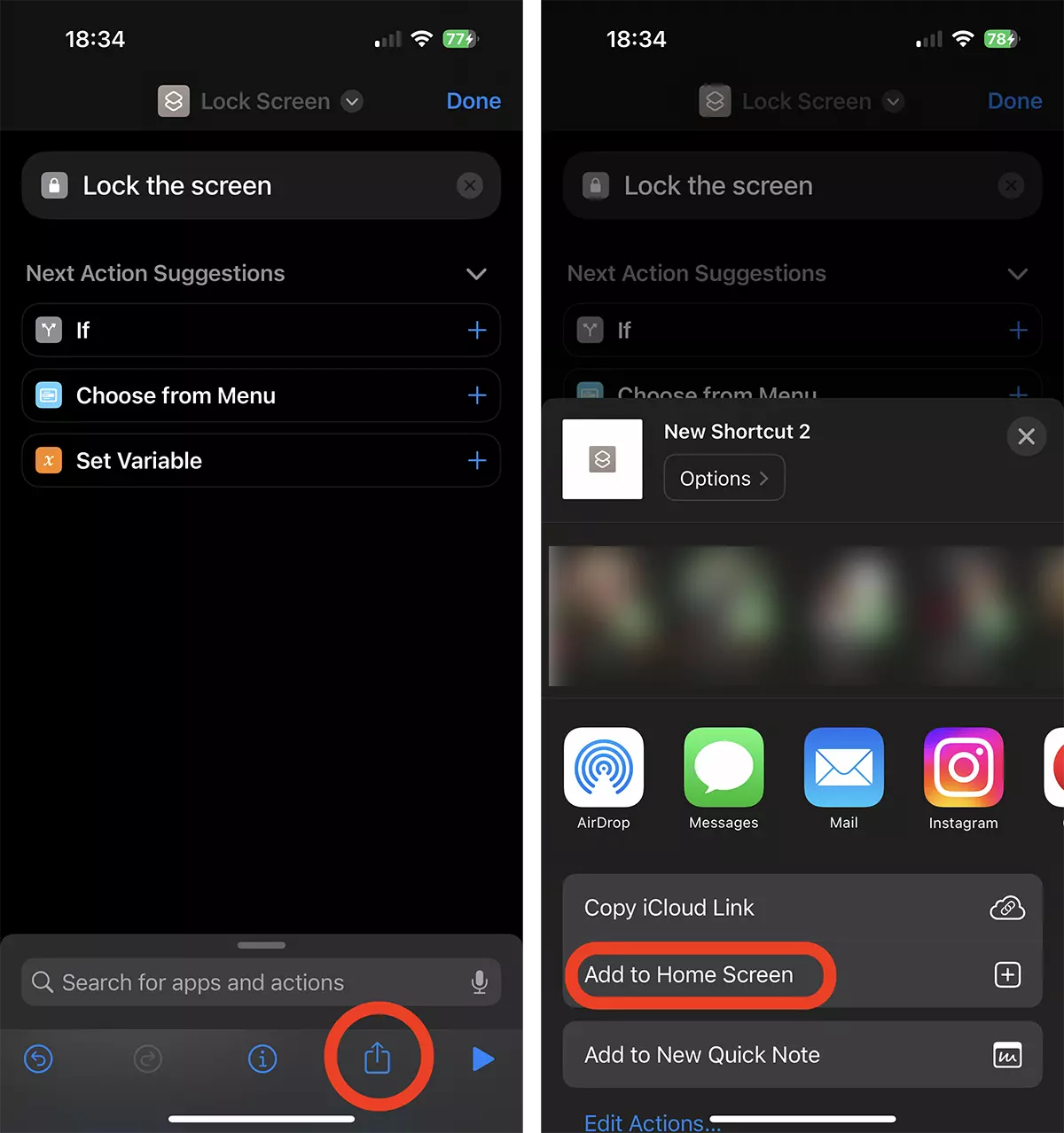
4. ในขั้นตอนถัดไป คุณสามารถปรับแต่งไอคอนของ "แอปพลิเคชัน" ใหม่ได้โดย Shortcuts และคุณสามารถเลือกชื่อได้
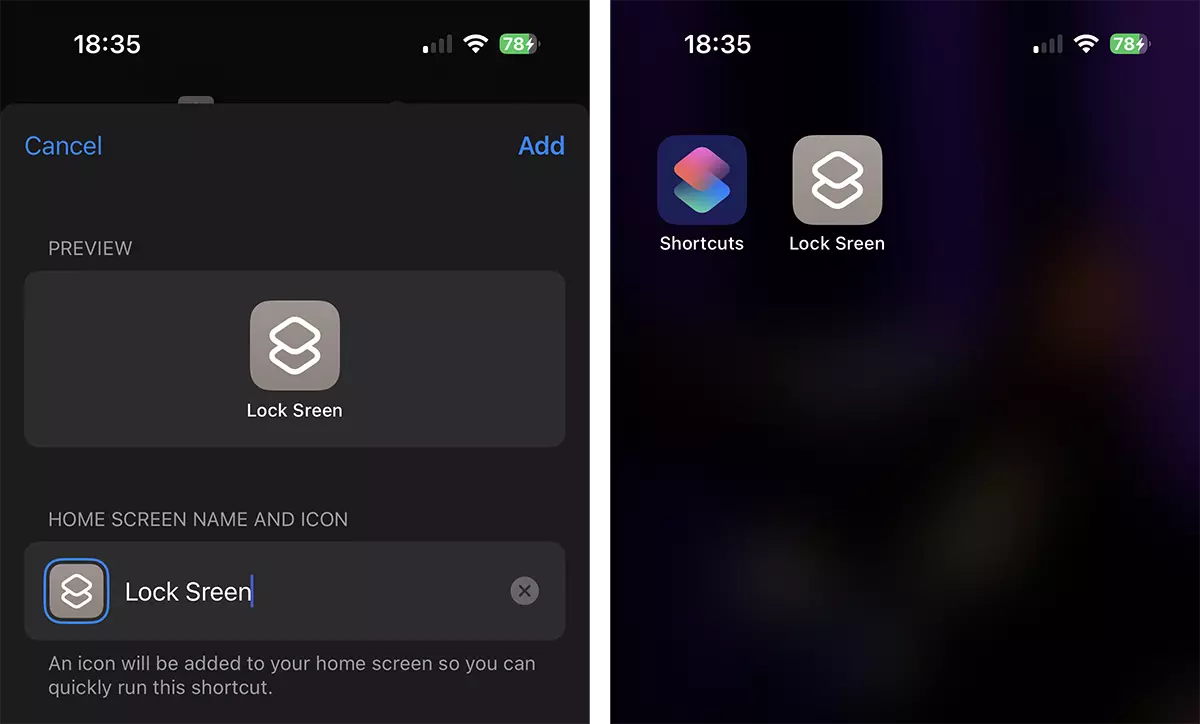
วิธีล็อค iPhone อย่างรวดเร็วโดยไม่ต้องกดปุ่มด้านข้าง
สิ่งที่คุณต้องทำเพื่อบล็อก iPhone อย่างรวดเร็วคือเปิดใช้งานเครื่องใหม่ shortcut จาก Home Screen. พอกดปุ๊บก็เด้งปั๊บ Lock Screenและสำหรับการปลดล็อกคุณจะต้อง Face ID หรือ Touch ID.